照片镜像怎么调 如何使用在线工具制作一张图片的镜像图片
更新时间:2023-10-25 11:03:28作者:yang
照片镜像怎么调,在现代社交媒体和数字化时代,图片已经成为人们表达和分享的重要方式,有时我们可能想要给一张图片增添一些创意,使其更加独特和吸引人。其中一种方法就是制作图片的镜像。通过调整照片的镜像效果,我们可以创造出令人惊叹的视觉效果,让图片更加引人注目。如何调整照片的镜像效果呢?今天我将与大家分享一种简单而有趣的方法——使用在线工具来制作一张图片的镜像图片。无论你是想为自己的社交媒体账号增添一些个性,还是为朋友制作一份特别的礼物,这个方法都能帮助你实现。接下来让我们一起来了解一下吧!
操作方法:
1.首先打开需要进行处理的图片。
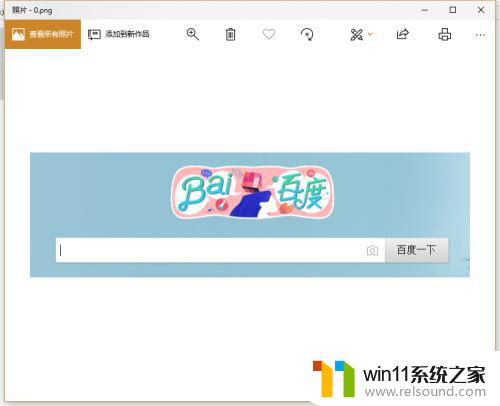
2.点击上方的编辑创建按钮
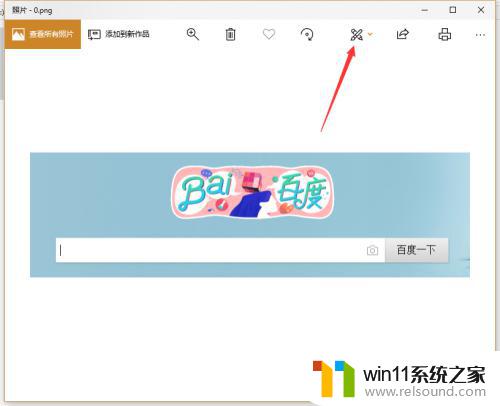
3.选择其中的编辑按钮,进入图片编辑
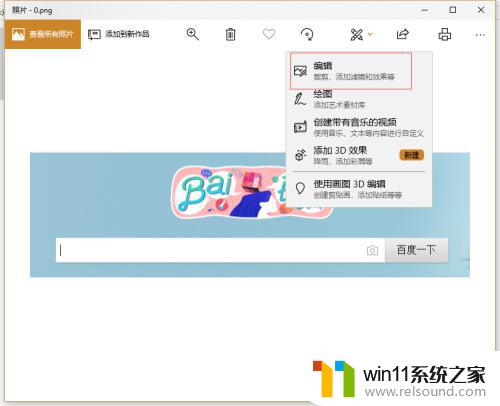
4.在图片编辑中,选择裁剪和旋转按钮。进入
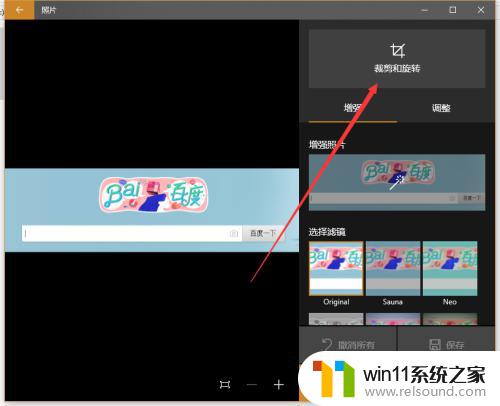
5.点击翻转按钮,对图片进行翻转。
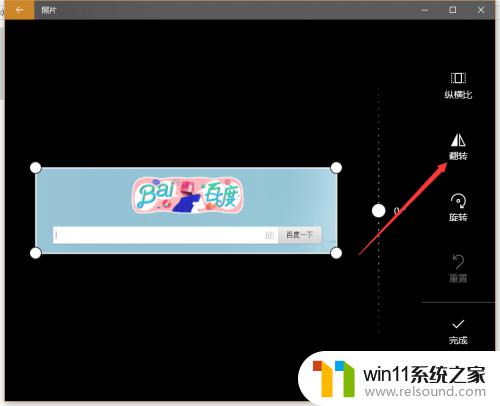
6.可以查看到图片翻转后的效果,相当于镜像。左右颠倒。
点击完成
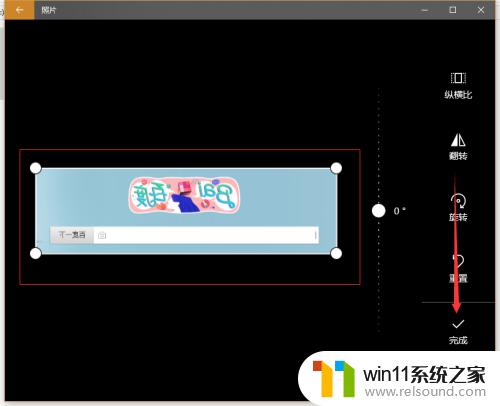
7.点击下方的保存副本即可。
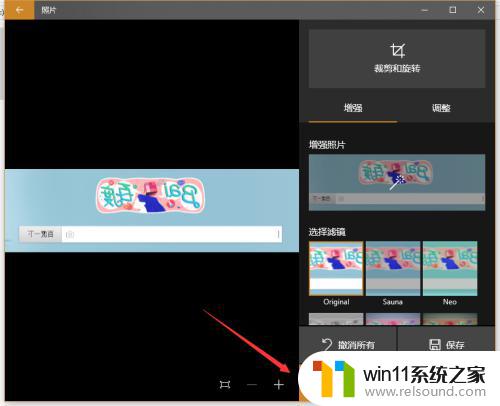
以上就是关于如何调整照片镜像的全部内容,如果还有不懂的用户,可以根据小编提供的方法进行操作,希望这些内容能够对大家有所帮助。















